为幻灯片中的对象设置动画效果
第14章 为演示文稿添加动画和交互效果
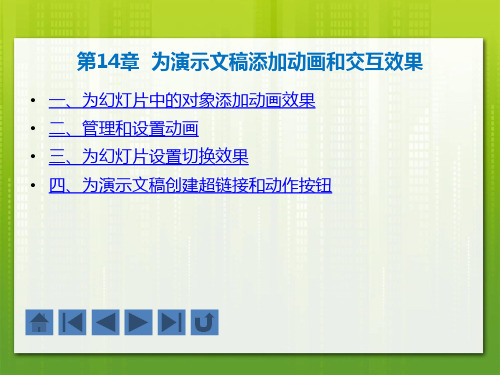
4.复制动画效果 在PowerPoint 2013中,若用户要将设置好的动画应用到其他的对象上,此时可以使用 “动画刷”复制动画。选中要复制的动画效果,然后单击“高级动画”组中的“动画刷” 按钮,单击要应用该动画效果的对象,可看到该形状也应用了该动画效果。若双击“动画 刷”按钮,可将复制的动画效果连续应用于其他对象,否则只能应用一次。
2.设置动画选项 为对象添加动画效果后,可利用“计时”组设置动画的开始播放 方式、持续时间和延迟时间。 选择要设置的动画,在“计时”组的“开始”下拉列表可选择动 画的开始方式,再设置其持续时间和延迟时间。为对象添加动画 效果后,用户还可以为某些动画设置效果选项。不同的动画效果, “效果选项”列表中的选项也不相同。 单击时:在放映幻灯片时,只有单击鼠标时才会开始播放动画; 与上一动画同时:在放映幻灯片时,动画自动与上一动画效果同 时播放;上一动画之后:在放映幻灯片时,播放完上一动画效果 后自动播放该动画;持续时间:播放动画的时间,单位为秒,时 间越短动画速度越快。
2.创建进入动画 “强调”动画是指在放映幻灯片时,为已显示在幻灯片中的对象设置的动画效果,目的是 为了强调幻灯片中的某些重要对象,以引起观众注意。它包括使对象放大或缩小、更改颜 色等。 选中要设置动画效果的对象,单击“动画”选项卡“动画”组中的“其他”按钮 ,展开 动画列表,在“强调”动画列表中选择一种动画效果,即可看到添加的强调动画效果。
若要创建自定义动作路径动画,可选中要创建自定义路径动画的对象,在“动作路径”动 画列表中选择“自定义路径”选项,此时鼠标指针变为十字形状,按下鼠标左键并在幻灯 片上拖动以绘制路径,绘制完毕按【Enter】键,即可看到绘制的动作路径。
对于直线路径,用户可直接拖动这两个符号来改变运动的起点和终点位置。 如果是曲线或折线路径,要改变路径的起点、终点和形状,需要右击路径,在弹出的快捷 菜单中选择“编辑顶点”选项,此时在路径上显示黑色顶点,可通过拖动相应的顶点来调 整路径的形状。要退出顶点编辑状态,只需在路径之外的任意区域单击即可。
在幻灯片制作中有关对象的动画设置

在幻灯片制作中有关对象的动画设置在幻灯片制作中,对象的动画设置是非常重要的一部分,它可以为幻灯片增加生动、有趣的效果,提高演示效果和观众的注意力。
在本文中,我们将讨论对象动画设置的相关知识,并介绍如何使用PowerPoint进行对象动画设置。
一、什么是对象动画?对象动画是指在幻灯片中对某个图形、文字或其他元素进行特殊处理以产生动态效果的过程。
这些效果可能包括移动、旋转、缩放、淡入淡出等,用来使演示更加生动有趣。
通过适当的动画设置,可以帮助听众更好地理解和记忆演示内容。
二、如何设置对象动画?在PowerPoint中,设置对象动画非常简单。
只需按照以下步骤操作即可:选中要添加动画效果的元素首先,在制作幻灯片时需要选定要添加特殊效果的图形或文字等元素。
可以通过单击该元素以选中它。
进入“转场”选项卡接下来,在PowerPoint菜单栏上选择“转场”选项卡。
这里可以对幻灯片切换时显示的特殊效果进行设置。
选择想要应用到该元素的动画效果在“转场”选项卡中,可以看到各种动画效果,如滑动、淡入、旋转等。
可根据需要选择适当的动画效果,并设置其持续时间和延迟时间。
预览并调整动画设置在进行对象动画设置之前,可以先预览一下选定的幻灯片切换效果。
如果需要调整动画设置,则可以通过单击“高级幻灯片设置”选项来更改其属性。
三、常见的对象动画类型出现和消失动画出现和消失是最常见的对象动画类型。
通过它们,可以使元素从幻灯片上出现或消失。
移动和旋转动画移动和旋转是另外两种常见的对象动画类型。
通过这些效果,可以使元素在幻灯片上移动或旋转。
缩放和镜头变焦缩放和镜头变焦也是很有用的对象动画类型。
通过它们,可以增加幻灯片内容的层次感和逼真感。
淡入淡出淡入淡出是一种经典的对象动画类型,在幻灯片中非常常见。
通常用于显示歌曲歌词或重要信息。
四、注意事项不要过度使用对象动画虽然对象动画可以使幻灯片更加生动有趣,但是也要注意不要过度使用。
如果一个幻灯片中有太多的动画效果,会让观众感到疲劳和分心,影响演示效果。
教学课件65设置对象的动画效果
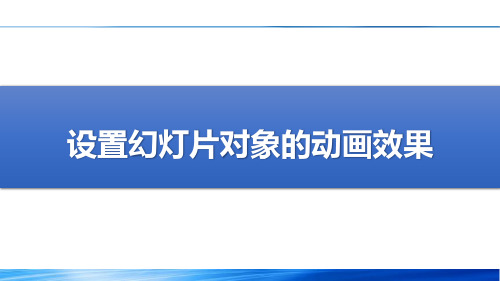
目录
1 2 3
为对象设置动画效果 效果列表和效果选项
高级动画
为对象设置动画效果
1、为对象设置动画效果
PowerPoint提供了动画功能,利用动画可为幻灯片上的文本、图片或 其他对象设置出现的方式、出现的先后顺序及声音效果等。
使用“动画”选项卡可对幻灯片上的对象应用、更改或删除动画。
注意:“效果选项”下拉列表中的内容会随着添加 的动画效果的不同而变化。
为对象设置动画效果
1、为对象设置动画效果
操作步骤:
③ 在“动画”选项卡下“计时”组中的“开始”下拉 列表中可以选择开始播放动画的方式。“开始”下拉 列表框中有3种选择: • 单击时:当鼠标单击时开始播放该动画效果。 • 与上一动画同时:在上一项动画开始的同时自动播
说明:如果双击“动画刷”按钮,则可将同一动画设置复制到多个对象上。
THANK YOU!
说明:由于不同的动画效果具体的设置是不同的, 所以选择不同的效果出现的对话框也不一样。
高级动画 4、为动画设置动画特殊开始条件
• 如果要设置动画的特殊开始条件, 则单击“动画”选项卡“高级动画” 组中的“触发”按钮;
在打开的下拉列表中选择“通过单击” 选项,在打开的子列表中选择触发对 象即可。
高级动画 5、为对象添加多个动画
效果列表和效果标号
2、 效果列表和效果标号
当对一张幻灯片中的多个对象设置了动画效果后,有时需要重 新设置动画的出现顺序,此时可利用“动画窗格”实现。
方法:单击“动画”选项卡“高级动画”组中的“动画窗 格”按钮,打开动画窗格,其中列出了当前幻灯片使用的 所有动画。
在“动画窗格”中有该幻灯片中的所有对象的动画效果 列表,各个对象按添加动画的顺序从上到下依次列出,并显 示有标号。通常该标号从1开始,但当第一个添加动画效果 的对象的开始效果设置为“与上一动画同时”或“上一动画 之后”时,则该标号从0开始。
PPT中设置动画(教案)
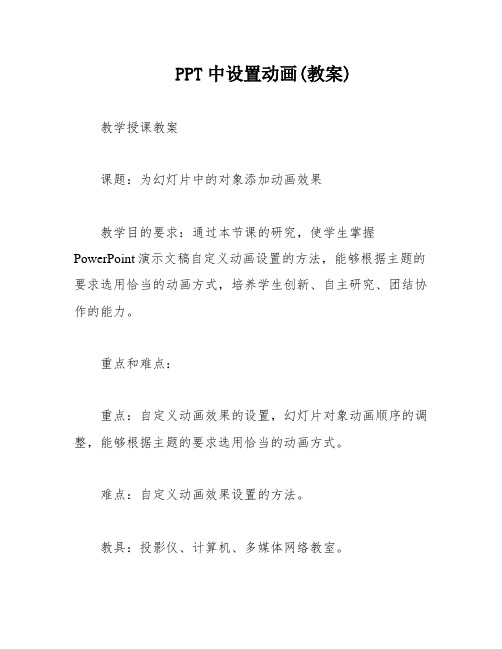
PPT中设置动画(教案)教学授课教案课题:为幻灯片中的对象添加动画效果教学目的要求:通过本节课的研究,使学生掌握PowerPoint演示文稿自定义动画设置的方法,能够根据主题的要求选用恰当的动画方式,培养学生创新、自主研究、团结协作的能力。
重点和难点:重点:自定义动画效果的设置,幻灯片对象动画顺序的调整,能够根据主题的要求选用恰当的动画方式。
难点:自定义动画效果设置的方法。
教具:投影仪、计算机、多媒体网络教室。
教学方法:讲授法、练法、自主探究。
教学过程及授课内容:学情分析】:当前,计算机基础教学的内容应着重选取促进学生信息素养的基础内容进行教学,重点让学生掌握计算机这个基础工具,培养学生利用这个工具进行其他学科研究的能力。
幻灯片的制作有一定的趣味性,学生对此都有一定的兴趣,因此在授课的过程中比较容易调动学生的积极性。
组织教学】:维持课堂秩序,集中学生注意力,贯穿整个教学过程。
复提问】:集中注意复上节课的内容,请回答:1、如何在幻灯片中插入图片?学生回答:“插入”菜单中的“图片”命令。
2、幻灯片中的云形和圆角标注是如何插入的?学生回答:“绘图工具栏”——>“自选图形”——>“标注”。
教师边操作边强调操作步骤。
导入新课】:展示两张幻灯片,一张带动画效果,一张只是简单的插入了图片和文字。
请同学们观察,这两个幻灯片的不同。
很显而易见,一个“活”一个“死”。
活”在哪儿?生动、有趣,容易接受。
怎样实现呢?运用本节课要研究的知识——讲授新课】:为幻灯片中的对象设置动画效果一、打开“自定义动画”窗格的方法一)工具栏—>“幻灯片放映”菜单—>自定义动画对话框二)选中需要设置动画的对象—>右键菜单—>自定义动画在此,主要使用方法(一)。
二、边学边练动画设置任务要求:完成“边学边练”的动画设置。
要求一:将圆角形标注的动画设置成“进入”动作的“飞入”,卡通人物的动画设置成“进入”动作的“出现”,云形标注的动画设置成适当的“进入”动画。
第14课动感图文——设置动画效果(共13张PPT)

THE END
3
制作心得
(1)为了动态地突出重点、吸引观众的注意、提高演示文稿的趣味性,我们可以给幻灯片中的各对象加上动画效果。(2)可使用“动画方案”和“自定义动画”两种方法设置动画效果。不论使用哪种方法,都必须首先选定要设置动画效果的对象,才能进行设置。(3)设置的动画效果要在“幻灯片放映”的时候才能展现,如果想预览动画效果,单击任务窗格中的播放按钮。(4)动画效果的设置要恰到好处,避免喧宾夺主。:
时间:2024年9月1日
2024课件
同学们再见!
授课老师:
时间:2024年9月1日
同学们再见!
授课老师:
时间:2024年9月1日
2024课件
同学们再见!
授课老师:
时间:2024年9月1日
同学们再见!
授课老师:
时间:2024年9月1日
2024课件
②为图片设置动画效果。 第1步:在“佛香阁”幻灯片中,选择图片。 第2步:在“自定义动画”任务窗格中,单击“添加效果”按钮,在弹出的下拉菜单中选择“进入”动画,单击“其他效果”,“添加进人效果”列表中选择“回旋”效果。
第3步:可以单击更改按钮 ,修改动画效果。第4步:选择以上两种方法中的一种,为幻灯片中的其他对象设置动画效果。第5步:全部设置成功后,放映幻灯片,观察整体效果。提示: ①要恰当设置动画效果和声音效果。 ②如果为过多的对象设置动画效果,就显得重点不突出(就像一群蝴蝶乱飞,不知道应该注意哪一只);同样地,如果给每一个动画对象都配上声音,反而会影响整体播放效果。
播放动画效果
②为“东宫门”文字介绍设置动画方案。 选定东官门幻灯片,在“动画方案”中选择一种效果(样例中选取了“渐变式擦除”效果)。
动画效果
2017年计算机一级MSOffice考点解析:为幻灯片中的对象设置动画效果
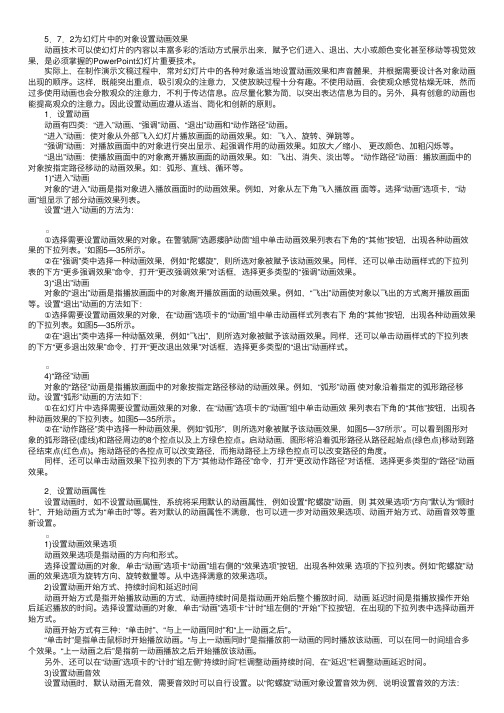
5.7.2为幻灯⽚中的对象设置动画效果 动画技术可以使幻灯⽚的内容以丰富多彩的活动⽅式展⽰出来,赋予它们进⼊、退出、⼤⼩或颜⾊变化甚⾄移动等视觉效果,是必须掌握的PowerPoint幻灯⽚重要技术。
实际上,在制作演⽰⽂稿过程中,常对幻灯⽚中的各种对象适当地设置动画效果和声⾳麓果,并根据需要设计各对象动画出现的顺序。
这样,既能突出重点,吸引观众的注意⼒,⼜使放映过程⼗分有趣。
不使⽤动画,会使观众感觉枯燥⽆味,然⽽过多使⽤动画也会分散观众的注意⼒,不利于传达信息。
应尽量化繁为简,以突出表达信息为⽬的。
另外,具有创意的动画也能提⾼观众的注意⼒。
因此设置动画应遵从适当、简化和创新的原则。
1.设置动画 动画有四类:“进⼊”动画、“强调”动画、“退出”动画和“动作路径”动画。
“进⼊”动画:使对象从外部飞⼊幻灯⽚播放画⾯的动画效果。
如:飞⼊、旋转、弹跳等。
“强调”动画:对播放画⾯中的对象进⾏突出显⽰、起强调作⽤的动画效果。
如放⼤/缩⼩、更改颜⾊、加粗闪烁等。
“退出”动画:使播放画⾯中的对象离开播放画⾯的动画效果。
如:飞出、消失、淡出等。
“动作路径”动画:播放画⾯中的对象按指定路径移动的动画效果。
如:弧形、直线、循环等。
1)“进⼊”动画 对象的“进⼊”动画是指对象进⼊播放画⾯时的动画效果。
例如,对象从左下⾓飞⼊播放画⾯等。
选择“动画”选项卡,“动画”组显⽰了部分动画效果列表。
设置“进⼊”动画的⽅法为: ①选择需要设置动画效果的对象。
在警虢厕”选愿痿胪动茴”组中单击动画效果列表右下⾓的“其他”按钮,出现各种动画效果的下拉列表。
’如图5—35所⽰。
②在“强调”类中选择⼀种动画效果,例如“陀螺旋”,则所选对象被赋予该动画效果。
同样,还可以单击动画样式的下拉列表的下⽅“更多强调效果”命令,打开“更改强调效果”对话框,选择更多类型的“强调”动画效果。
3)“退出”动画 对象的“退出”动画是指播放画⾯中的对象离开播放画⾯的动画效果。
2024秋闽教版信息技术五年级上册《第8课 增设动画添效果》教学设计
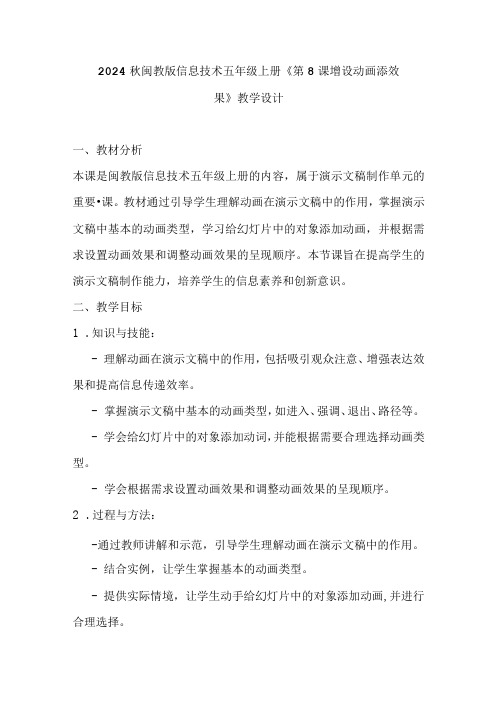
2024秋闽教版信息技术五年级上册《第8课增设动画添效果》教学设计一、教材分析本课是闽教版信息技术五年级上册的内容,属于演示文稿制作单元的重要•课。
教材通过引导学生理解动画在演示文稿中的作用,掌握演示文稿中基本的动画类型,学习给幻灯片中的对象添加动画,并根据需求设置动画效果和调整动画效果的呈现顺序。
本节课旨在提高学生的演示文稿制作能力,培养学生的信息素养和创新意识。
二、教学目标1.知识与技能:-理解动画在演示文稿中的作用,包括吸引观众注意、增强表达效果和提高信息传递效率。
-掌握演示文稿中基本的动画类型,如进入、强调、退出、路径等。
-学会给幻灯片中的对象添加动词,并能根据需要合理选择动画类型。
-学会根据需求设置动画效果和调整动画效果的呈现顺序。
2.过程与方法:-通过教师讲解和示范,引导学生理解动画在演示文稿中的作用。
-结合实例,让学生掌握基本的动画类型。
-提供实际情境,让学生动手给幻灯片中的对象添加动画,并进行合理选择。
-引导学生根据需求进行动画效果的设置和调整。
3.情感态度与价值观:-培养学生对信息技术的兴趣和热爱,提高他们的信息化素养。
-培养学生的创新意识和审美能力,鼓励他们探索动画效果的多样性。
-培养学生的合作精神和沟通能力,鼓励他们相互交流和分享经验。
三、教学重难点1.教学重点:-动画在演示文稿中的作用。
-演示文稿中基本的动画类型。
-给幻灯片中的对象添加动画,并合理选择动画的类型。
2.教学难点:-根据需求,设置动画效果和调整动画效果呈现的先后顺序。
-理解不同动画类型之间的区别和联系,以及它们在不同情境卜的应用。
四、教学过程1.导入新课(5分钟)-展示几个有动画效果的PPT演示,引导学生观察并讨论动画效果的作用和吸引力。
-提问学生:在以前的课程中,你们是否使用过幻灯片制作演示文稿?你们认为幻灯片中的动画有什么作用?2.新课讲解(10分钟)-讲解动画在演示文稿中的作用,包括吸引观众注意、增强表达效果和提高信息传递效率。
请简述在wps演示文稿中幻灯片对象的四种动画效果

请简述在wps演示文稿中幻灯片对象的四种动画效果
在WPS演示文稿中,幻灯片对象可以通过添加动画效果来增强演示效果,使得幻灯片在播放时更加生动有趣。
下面将介绍四种常见的幻灯片对象动画效果。
1. 进入效果:进入效果是指幻灯片对象在幻灯片上出现时的动画效果。
在WPS 演示文稿中,可以选择从左侧、右侧、上方、下方、中心等方向进入,也可以选择采用淡入、闪烁、放大缩小等形式。
例如,可以选取一个图片对象,在播放时从左侧滑入幻灯片中心,或者从下方淡入等。
2. 退出效果:退出效果是指幻灯片对象在离开幻灯片时的动画效果。
与进入效果类似,退出效果也可以选择从不同的方向离开幻灯片,同时可以选择淡出、闪烁、缩小等形式。
例如,可以选取一个文本框对象,在播放时从幻灯片中心向右侧滑出,或者从上方淡出等。
3. 路径动画:路径动画是一种较为复杂的动画效果,可以使幻灯片对象沿着预先设定的路径移动或者变形。
在WPS演示文稿中,可以选择直线、曲线、折线等路径形式。
例如,可以选取一个图标对象,在播放时沿着一条曲线路径逐渐放大缩小,或者从幻灯片的左下角移动到右上角等。
4. 动作效果:动作效果是指幻灯片对象在幻灯片上的交互动画效果。
在WPS演示文稿中,可以选择点击、鼠标悬停、音频触发等方式进行交互。
例如,可以选择一个按钮对象,在鼠标悬停时改变颜色或者旋转等,或者点击按钮时触发其他
幻灯片的跳转。
通过合理运用这四种幻灯片对象动画效果,可以使得演示文稿更加生动有趣,吸引观众的注意力,提升演示效果和交流效果。
同时,在设置动画效果时需要注意不要过度使用,以免分散观众的注意力或者给人过于复杂的感觉。
- 1、下载文档前请自行甄别文档内容的完整性,平台不提供额外的编辑、内容补充、找答案等附加服务。
- 2、"仅部分预览"的文档,不可在线预览部分如存在完整性等问题,可反馈申请退款(可完整预览的文档不适用该条件!)。
- 3、如文档侵犯您的权益,请联系客服反馈,我们会尽快为您处理(人工客服工作时间:9:00-18:30)。
教学需求分析
学情分析
教学对象:初中三年级学生
联系教材:学生已经掌握了多媒体技术 以及多媒体作品的制作过程,会加工处理 文字、图形等信息,对Office办公软件 非常熟悉,在幻灯片中插入图片、文本 框、设置幻灯片的切换效果都能熟练地 上机操作。有一定的自学能力。
教学目标
知识目标
掌握设置动画效果的基本方法
能力目标
培养学生处理信息、运用信息的能力
情感目标
培养学生勇于实践、勇于创新的精神
自定义动画设置
根据不同的题材、对象设置 合适的动画效果
微视频多媒体教学法
设计意图:
教学主题简短 教学目标明确 教学设计精细 课程资源容量小 适合不同对象
•
创设情境教学法
设计意图:
为学生创设一个 新知识的学习情 景,激发学生的 学习兴学生的学习
积极性,产生学
习的动力,带着
任务来习,变
•
“要我学”为
“我
要学”。
先学后教法
课堂环节
观看微视频,获取新知 5分钟 自主实践,教师辅导 15分钟 合作探究,解决问题 15分钟 师生评价,师生总结 5分钟
意图:激发学生的学习兴趣,营造积极活跃的课堂氛围, 通过观看微视频,你学会了什么、会解决什么问题
学生分组练习制作作品,边讲边 演示自定义动画设置方法,并总 结要点,强多调媒在体设置动画效果时, 先选定再设置,再提出问题,让 学生分组讨论解决问题,然后师 生归纳步骤和要领,最后让学生 自己动手操作设置步骤,教师巡 视、辅导、展示有代表性作品
学生总结
老师总结
